
Odată cu venirea lui Gnome la Ubuntu 17.10, mulți utilizatori au decis să folosească Gnome din nou sau să cunoască pentru prima dată unul dintre cele mai vechi și mai faimoase desktop-uri din lumea Gnu/Linux. Încetul cu încetul descoperim noi funcții și noi utilități ale acestui desktop, dar există încă metode vechi care sunt necunoscute, precum comenzile rapide de la tastatură.
LComenzile rapide de la tastatură sau combinațiile de taste fac lucrul cu Gnome și orice alt desktop mai rapid decât în mod normal. Poate părea o minciună, dar este adevărat că lucrăm mai repede folosind tastele de pe tastatură decât cu cea mai bună pictogramă grafică și mouse-ul.
Mai jos vă spunem câteva dintre cele mai necesare și importante comenzi rapide de la tastatură. Apoi vă vom spune cum să personalizați aceste comenzi rapide și vă vom arăta un ghid pentru combinațiile de tastaturi care pot fi setate ca fundal de desktop al Gnome-ului nostru.
- Ctrl + Alt + T --> Deschideți un terminal gol.
- Alt + F4 –> Închide o fereastră activă.
- Alt + Shift + Tab –> Comutați ferestrele în ordine inversă.
- Alt + Tab –> Schimbați ferestrele.
- Ctrl + Alt + Direcție stânga (sau Dreapta) –> Schimbați spațiul de lucru.
- Ctrl + "+" –> Măriți ecranul.
- Ctrl + «-« –> Reduceți ecranul.
- Alt + F2 –> Deschide o casetă care ne va permite să rulăm orice aplicație, trebuie doar să îi scriem numele.
- Captură de ecran –> Faceți o captură de ecran a desktopului nostru.
- Alt + Print Screen –> Faceți o captură de ecran a ferestrei active.
- Swift + Imprimare ecran –> Faceți o captură de ecran a zonei pe care o indicăm pe desktop.
Acestea sunt cele mai importante dar Sunt mai multe și chiar și acestea pot fi modificate sau personalizate. Pentru a face acest lucru trebuie doar să mergem la Setări –> Dispozitive –> Tastatură. Va apărea o fereastră cu o listă cu toate combinațiile și comenzile rapide de la tastatură. Pentru a-l modifica trebuie doar Faceți dublu clic pe comanda rapidă pe care vrem să o personalizăm și apăsați noua combinație. Le salvăm și vom avea noua combinație de tastaturi pregătită pentru Gnome-ul nostru. Iar imaginea cu cele mai comune comenzi rapide de la tastatură este următoarea:
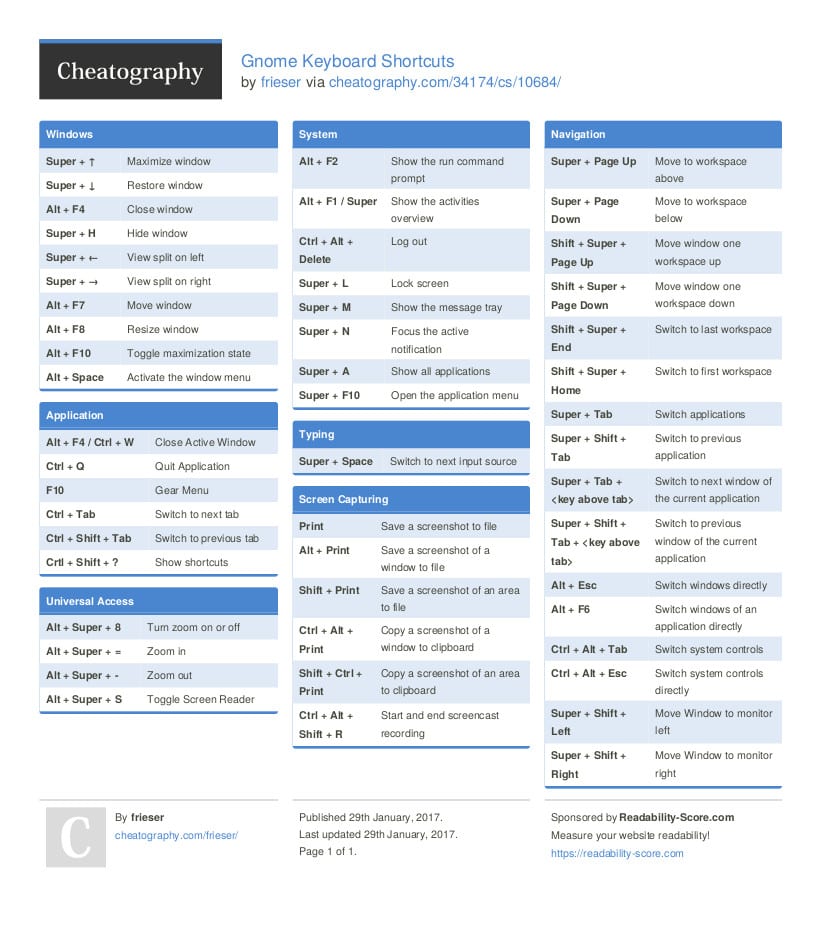
Mai multe informatii - Cheatografie